USB ሃርድ ድራይቭ ወይም ሚሞሪ ካርድ እንደ ተነቃይ ማከማቻ በሰዎች የእለት ተእለት ህይወት ውስጥ በጣም የተለመዱ መሳሪያዎች ናቸው። እንደ የስርዓት ምትኬዎች ያሉ አስፈላጊ መረጃዎችን እና ፋይሎችን ለማስቀመጥ በሰፊው ጥቅም ላይ ይውላሉ። በጣም ጠቃሚ ከሆኑት ጥቅሞች አንዱ ተንቀሳቃሽነት ነው. ፍላሽ አንፃፊን ከመከፋፈሉ በፊት ልዩ ፕሮግራሞችን መጠቀም ያስፈልግዎታል ከዚያ በኋላ ሰዎች በቀላሉ እና ያለ ኪሳራ በኮምፒዩተሮች እና በሌሎች መሳሪያዎች መካከል ፋይሎችን ይለዋወጣሉ።
የዩኤስቢ አንጻፊ ትክክለኛ ክፍፍል

አንዳንድ ጊዜ ተጠቃሚዎች የኪንግስተን ወይም ሳንዲስክ ዩኤስቢ ድራይቭን መከፋፈል አለባቸው፣ ለምሳሌ ተጨማሪ አካባቢ መፍጠር ወይም የተናጠል ክፍልፋዮችን መቅረጽ። የመሳሪያው የፋይል ስርዓት RAW ያሳያል, ይህ ማለት በ ፍላሽ አንፃፊ ላይ ያለው ክፍልፋይ ተጎድቷል ወይም ጠፍቷል, ስለዚህ መጀመሪያ አዲስ መፍጠር ያስፈልግዎታል, ከዚያም የተበላሸውን ይቅረጹ. የዩኤስቢ ድራይቭን እንዴት እንደሚከፋፈል ጥያቄው አስቸጋሪ አይደለም ፣ይህንን ተግባር Diskpart ወይም ነፃውን AOMEI Partition Assistant Standard Manager ወይም ሌሎች ተመሳሳይ ፕሮግራሞችን በመጠቀም ማጠናቀቅ ይችላሉ።
ፍላሹን ከመከፋፈልዎ በፊት የዩኤስቢ ድራይቭን ከፒሲው ጋር ማገናኘት እና በዊንዶውስ መያዙን ያረጋግጡ። ዩኤስቢዎች የተለያዩ ኦፕሬቲንግ ሲስተሞች ካላቸው ኮምፒውተሮች ጋር ስለሚገናኙ አንዳንድ ጊዜ አንፃፊው አይታወቅም። በተጨማሪም፣ በRAW ፋይል ስርዓት ምክንያት ዩኤስቢ ሊደረስበት የማይችል ሊሆን ይችላል፣ እና ዊንዶውስ መጀመሪያ እንዲቀርጹት ይጠይቅዎታል። በዚህ ሁኔታ ተጠቃሚው የውጪውን አንፃፊ የፋይል ስርዓት ማሻሻል ሊያስብበት ይገባል።
የቅርጸት ክፍል
አንዳንድ ጊዜ አካባቢዎቹ ሲፈጠሩ ስርዓቱን መቀየር ያስፈልግዎታል። ቅርጸት መስራት የውሂብ መጥፋትን ያስከትላል፣ ስለዚህ ተጠቃሚው የውሂብ መጥፋትን ለማስቀረት አስፈላጊ ፋይሎችን ወደ ደህና ቦታ አስቀድሞ መውሰድ አለበት። የዩኤስቢ ፍላሽ አንፃፊን በዊንዶውስ 7 ውስጥ መከፋፈል ይችላሉ ነገር ግን የዊንዶውስ ዌስ ታዋቂ የፎርማት ስህተት ካገኘህ ሚኒ ቱል ዊዛርድን መጠቀም ጥሩ ነው።

የሂደት አልጎሪዝም፡
- የዩኤስቢ አካባቢን ይምረጡ እና በድርጊት አሞሌው ላይ "ክፍልፋይን ይቅረጹ።
- የፋይል ስርዓት ዝርዝሩን ዘርጋ እና እሺን ከመጫንዎ በፊት የሚፈልጉትን ይምረጡ።
- ዋናው በይነገጽ እንደገና ሲታይ፣ በመሳሪያ አሞሌው ላይ "ተግብር" የሚለውን ይንኩ።
- አንዳንድ ጊዜ ከ4GB በላይ የሆኑ ነጠላ ፋይሎችን ለማስቀመጥ FAT/FAT32 ክፍልፍልን ወደ NTFS መቀየር ያስፈልግዎታል። በዚህ አጋጣሚ ዊንዶውስ "ፋይሉ ለታለመው የፋይል ስርዓት በጣም ትልቅ ነው" ሲል ዘግቧል።
- MiniTool Masterክፋይ አዋቂ ውሂብ ሳይጠፋ ለመለወጥ ይረዳዎታል።
- በዩኤስቢ አንጻፊ ላይ FAT/FAT32 ክፋይን መምረጥ እና ከድርጊት አሞሌው ላይ "FAT ወደ NTFS" የሚለውን መምረጥ ያስፈልግዎታል ከዚያም በብቅ ባዩ መስኮት ውስጥ "ጀምር" ቁልፍን ጠቅ ያድርጉ።
- እንዲሁም አንዳንድ ጊዜ NTFSን የማይደግፉ ጨዋታዎችን ለመጫወት የእርስዎን PS3/PS4 ማከማቻ መጠቀም ያስፈልግዎታል። በዚህ አጋጣሚ የ NTFS ክፍልፍልን ወደ FAT32 መቀየር አለብህ።
በተመሣሣይ ሁኔታ፣ MiniTool Partition Wizard ያለመረጃ መጥፋት NTFSን ወደ FAT32 የሚቀይርበትን መንገድ ያቀርባል።
MiniTool Partition Wizard ነፃ
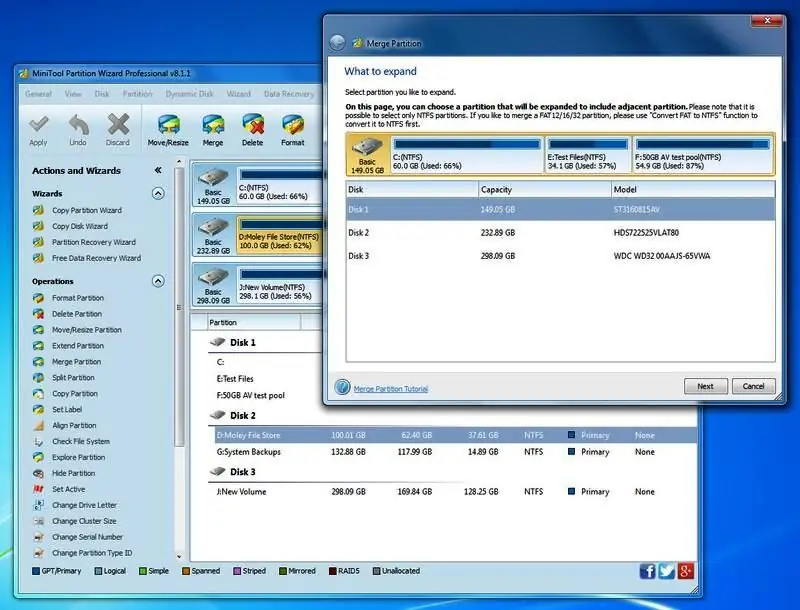
MiniTool Partition ለአጠቃቀም ቀላል ብቻ ሳይሆን ብዙ ባህሪያቶች ካሉት ምርጥ የዲስክ ክፋይ ሶፍትዌር አንዱ ነው። ሊፈጥር፣ ሊቀይር፣ ሊዋሃድ፣ ሊከፋፈል፣ ሊሰርዝ፣ ዩኤስቢ መቅረጽ፣ ክፋይ መገልበጥ፣ መደምሰስ እና ሌሎችንም ማድረግ ይችላል። ግልጽ የሆነ በይነገጽ እና ተጠቃሚው ስራውን በቀላሉ እንዲያጠናቅቅ የሚረዳው ምቹ አዋቂ አለው. ፍላሽ አንፃፉን ለሁለት ከመክፈሉ በፊት፡
- ዋናውን በይነገጽ ለመክፈት የMiniTool አዋቂን ይጀምሩ።
- በዲስክ ካርታ ቦታ ላይ በድራይቭ ላይ ያልተመደበውን ቦታ ይምረጡ እና በድርጊት አሞሌ ላይ "ክፍልፋይ ይፍጠሩ"።
- በአዲስ መስኮት ውስጥ መለያ፣ አይነት፣ ድራይቭ ፊደል፣ የፋይል ስርዓት፣ ክላስተር ያዘጋጁ።
- እሺን ጠቅ ከማድረግዎ በፊት ተንሸራታቹን በማንቀሳቀስ ወይም ቁጥር በማስገባት የክፋዩን መጠን ያስተካክሉ።
- ይህን ለውጥ ለማስቀመጥ ተግብር የሚለውን ጠቅ ያድርጉ።
የዊንዶውስ መገልገያ አስተዳደር
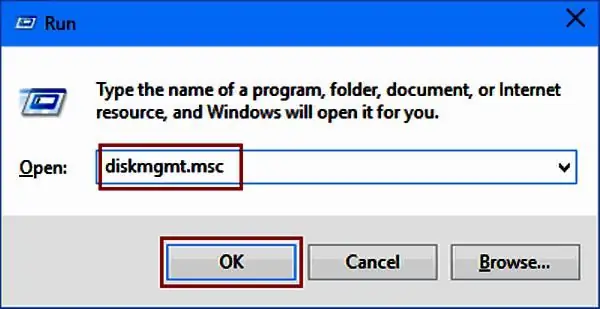
አብሮ የተሰሩ የዊንዶውስ መገልገያዎችን በመጠቀም ዩኤስቢ ማጋራት ይችላሉ። ፍላሽ አንፃፉን ከመስበርዎ በፊት በ "Disk Management" ትር ውስጥ ዋናውን የመገልገያ መስኮት ለማግኘት diskmgmt.msc ን ማስኬድ ያስፈልግዎታል. እንዲሁም ፒሲ ላይ ጠቅ በማድረግ ይህንን በይነገጽ ለመድረስ "Disk Management" የሚለውን ይምረጡ።
ክፍል አልጎሪዝም፡
- የመንጃው ያልተመደበ ቦታ ላይ ጠቅ ያድርጉ።
- ከአውድ ምናሌው "አዲስ ቀላል ድምጽ" ይምረጡ።
- የድምጽ መጠንን፣ ድራይቭ ፊደልን፣ የፋይል ሲስተምን፣ የምደባ ክፍሎችን እና የድምጽ መለያን እራስዎ በመለየት ሂደቱን ለማጠናቀቅ ጠንቋዩን ይከተሉ።
- በሲኤምዲ ውስጥ ትእዛዞችን ያስገቡ፡ Diskpart፣ List disk።
- እያንዳንዳቸውን በአስገባ ቁልፍ ያረጋግጡ።
- Drive nን ምረጥ (n በትክክለኛው የዩኤስቢ አንጻፊ ድራይቭ ቁጥር መተካት አለበት።)
- የመሠረታዊ ክፍልፍል መጠን ፍጠር=n (n የድምጽ መጠንን እንደሚወክል እና አሀድ ደግሞ ሜባ መሆኑን ልብ ይበሉ)።
- በፍጥነት ይቅረጹ።
- ውጣ (ከዲስክ ክፍል ውጣ)።
- ውጣ (ሲኤምዲ መውጣት)።
ባለብዙ ድራይቭ አካባቢዎችን መፍጠር
Windows 10 ቨርዥን 1703 በተንቀሳቃሽ ዲስኮች ላይ ብዙ ክፍልፋዮችን ስለሚደግፍ በዩኤስቢ ድራይቭ ላይ መፍጠር ይቻላል። MiniTool Partition Wizard Free ተመሳሳይ የመከፋፈል ባህሪን ያቀርባል። በተጨማሪም ይህ ተለዋዋጭ አስተዳዳሪ ተጨማሪ መፍትሄዎችን ይሰጣል።
ዝርዝር እርምጃዎች ከዚህ በታች ይታያሉ፡
- ፍላሽ አንፃፊን በ2 ክፍልፋዮች ይከፍል፣ለ FAT እና NTFS ይሰራል።
- የዩኤስቢ አንጻፊውን ክፋይ ይምረጡ እና በድርጊት አሞሌው ላይ "ተከፋፈሉ"።
- Bበስፕሊት ክፋይ መስኮት ውስጥ የ MiniTool Partition Wizard ክፋዩን በራስ ሰር ለሁለት ከፍለው መጠናቸውን እንደሚወስኑ ማየት ይችላሉ።
- በራስህ መጠን ለማዘጋጀት ተንሸራታቹን ወደ ግራ/ቀኝ ማንቀሳቀስ ትችላለህ።
- ከዛ በኋላ እሺ የሚለውን ቁልፍ ተጫን።
- በመሳሪያ አሞሌው ላይ "ተግብር" ን ጠቅ ያድርጉ እና አሰራሩን ያረጋግጡ።
- ፍላሹን ወደ ብዙ ክፍልፋዮች ከመከፋፈልዎ በፊት ከላይ ያሉትን ደረጃዎች ይድገሙ።
- መጠኑ እና መፍጠር - ለFAT እና NTFS ክፍልፋዮች ይሰራል።
የዲስክፓርት አጋዥ
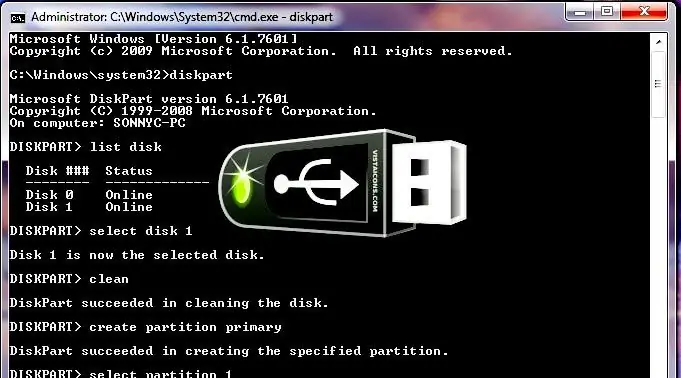
ዲስክፓርት ለተለያዩ ስርዓተ ክወናዎች በተወሰነ መልኩ ይከፈታል። ለዊንዶውስ 10 የዊንዶው ቁልፍን እና R (በአንድ ጊዜ) በመጫን ይክፈቱ ፣ ከዚያ በብቅ ባዩ መስኮቱ ውስጥ ባለው መስመር ውስጥ ዲስክፓርት ያስገቡ እና አስገባን ይጫኑ። ለዊንዶውስ 7 እና ኤክስፒ መክፈቻ የሚከናወነው ዊንዶውስ በመጫን ነው ፣ከዚያም "Command Prompt" እና "Run as administration" ተመርጠዋል። ለዊንዶውስ 8 - ዊንዶውስ + ኤክስ (በተመሳሳይ ጊዜ) እና "Command Prompt" (አስተዳዳሪ) የሚለውን ይምረጡ. ፍላሽ አንፃፉን ከመከፋፈልዎ በፊት የትእዛዝ መስመሩን ማስኬድ ያስፈልግዎታል ለዚህም ከእያንዳንዱ ሽግግር በኋላ Enter ቁልፍን መጫን ያስፈልግዎታል።
ቀጣይ የዲስክ ስራዎች፡
- "የዲስክ ዝርዝር" አስገባ።
- ከዚያ የዩኤስቢ ቁልፍ የትኛው እንደሆነ ይወስኑ።
- ዲስክ ይምረጡ(የዩኤስቢ ቁልፍ ማለት ነው) -> ንጹህ -> የዝርዝር ክፍል ያስገቡ። በመቀጠል "ዋና ክፋይ ይፍጠሩ" -> የዝርዝር ክፍል እና በመቀጠል ክፍል 1 -> active -> ያስገቡ format fs=fat32 label='Tabernus'።
- ሂደቱ የተወሰነ ጊዜ ሊወስድ ይችላል።
በዲስክፓርት ውስጥ ያሉ ሁሉም እርምጃዎች የማይመለሱ ናቸው። የዩኤስቢ ቁልፎች የተለያዩ የክፋይ ሰንጠረዥ መቼቶች እንዳሏቸው ተደርገዋል፣ አንዳንድ የዩኤስቢ ሶፍትዌሮች አይሰሩም። የዩኤስቢ ቁልፍዎን ለመቅረጽ እና እንደገና ለመከፋፈል ዊንዶውስ ዲስክፓርትን መጠቀም ይችላሉ፡
- የትእዛዝ መስኮት ክፈት (cmd)።
- የዲስክ ክፍል አስገባ።
- የተመረጠውን ዲስክ x ያስገቡ፣ x የዩኤስቢ ቁልፍ የሆነበት።
- አስገባ ፎርማት fs=fat32 label=Tabernus (መለያ አማራጭ ነው - የዩኤስቢ ቁልፍ በ Explorer ውስጥ ታበርነስ ወዘተ.)
- ሂደቱ ትንሽ ጊዜ ሊወስድ ይችላል፣ነገር ግን ዩኤስቢ አሁን ዩኤስቢ ታበርነስን ለማጥፋት እየሰራ ነው።
AOMEI ክፍልፍል ረዳት አስተዳዳሪ
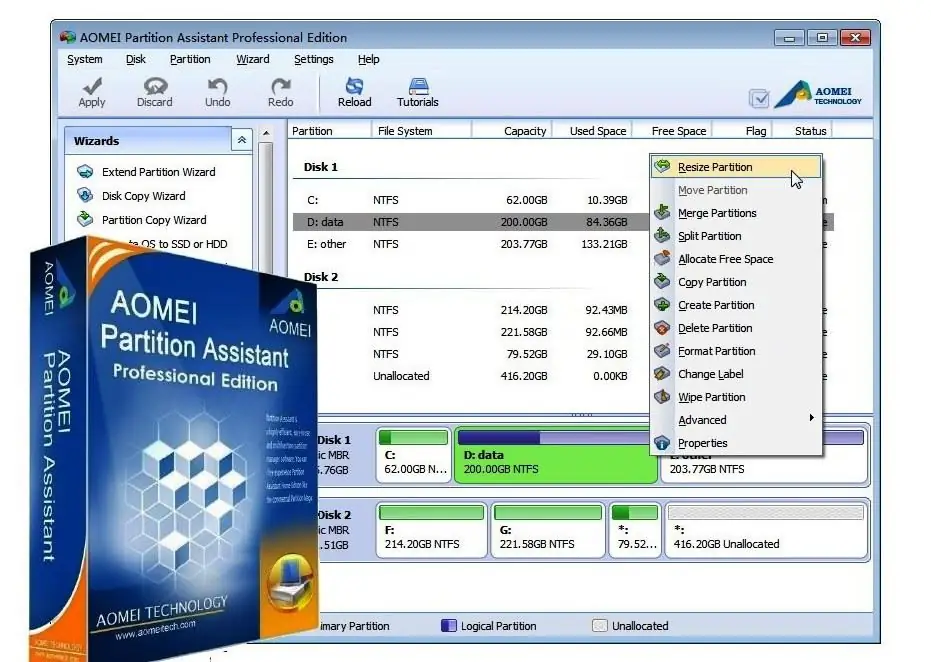
የዩኤስቢ ክፋይ ሲጎዳ ኃይለኛ ረዳት። ወደ ብዙ ክፍሎች ለመከፋፈል እንደ ዩኤስቢ ባሉ ተነቃይ ሚዲያ ላይ ያሉ ብዙ ቦታዎችን ይደግፋል።
ሂደት፡
- በትእዛዝ መስመሩ ላይ የማይሰራ ድራይቭን ይቅረጹ።
- የሚነሳ ዩኤስቢ ይስሩ።
- የዩኤስቢ ፍላሽ አንፃፊን ወደ ክፍልፍል። ይህ ነፃ መሣሪያ በዊንዶውስ 10/8/7/XP ላይ ወደ NTFS ወይም FAT32 እንዲከፋፍሉ ይፈቅድልዎታል።
- አውርድ AOMEI Partition Assistant Standard Free Version።
- ሲጨርስ የዩኤስቢ ዱላውን እንደገና ማስጀመር ያስፈልግዎታል።
ዊንዶውስ በተንቀሳቃሽ መሣሪያ ላይ የመጀመሪያውን ዋና ክፍልፋይ ብቻ እንደሚያውቅ ማወቅ በጣም አስፈላጊ ነው። ስለዚህ, ከዚህ ቀዶ ጥገና በኋላ, ሁለተኛው ክፍልፋይ ድራይቭ ፊደል አይኖረውም እና በዊንዶውስ ኤክስፕሎረር ውስጥ ይታያል. በሌሎች የቀዶ ጥገና ክፍሎች ውስጥ ሁለት ክፍሎችን ማስቀመጥ ይችላሉእንደ ሊኑክስ ያሉ ስርዓቶች።
ዩኤስቢ ሃርድ ድራይቭን ከAOMEI ረዳት ጋር ክፈሉ፡
- ጫን እና AOMEI Partition Assistantን ያሂዱ።
- በዩኤስቢ በቀኝ ጠቅ ያድርጉ፣"ክፍልፍል ፍጠር" የሚለውን ይምረጡ።
- በመኪናው ላይ ጠቅ በማድረግ በግራ ፓነል ላይ "ክፍልፍል ፍጠር" የሚለውን ይምረጡ።
- ለአዲሱ ክፍልፍል መጠን እና ድራይቭ ፊደል ይግለጹ።
- ተጫኑ ተግብር።
የፈጣሪዎች ዝማኔ ለWindows 10
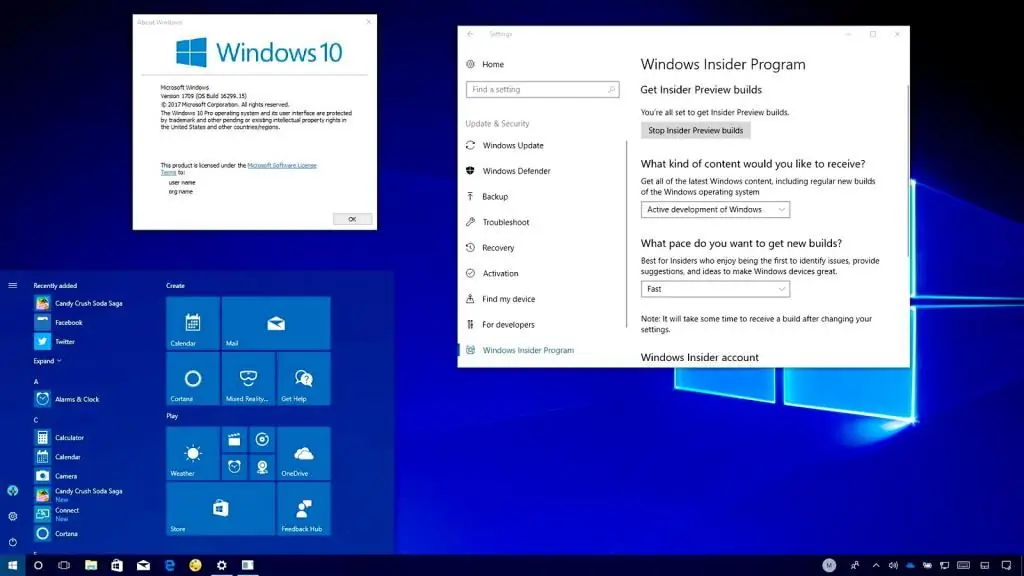
ፍላሽ አንፃፊን ወደ ክፍል መፍጠር በፈጣሪዎች ማዘመን ፕሮግራም ቀላል ነው። ብቸኛው ሁኔታ የዩኤስቢ አንጻፊ ወደ NTFS ቀድሞ መቅረጽ አለበት. ሥራ ከመጀመርዎ በፊት ኪሳራን ለማስወገድ ሁሉንም ውሂብ ከዩኤስቢ ድራይቭ ወደ ሌላ ቦታ ማስቀመጥ አለብዎት።
የፍላሽ አንፃፊን ዊንዶውስ 10፡
- ድራይቭውን የዊንዶውስ 10 ፈጣሪዎች ማሻሻያ (v1703) ወይም ከዚያ በኋላ ከሚያሄደው ፒሲ ጋር ያገናኙት።
- ፒሲ ክፈት።
- ለመከፋፈል ዩኤስቢ ላይ እና "Properties" ላይ ጠቅ ያድርጉ።
- አንጻፊው የተቀረፀው በNTFS መሆኑን ያረጋግጡ።
- በFAT ወይም FAT 32 ከተቀረጸ "ቅርጸት" የሚለውን ይጫኑ። በ"ፋይል ሲስተም" ተቆልቋይ ዝርዝር ውስጥ "NTFS"፣ "ጀምር" እና "እሺ" የሚለውን ይምረጡ።
- በተግባር አሞሌው ላይ የ"ጀምር" ቁልፍን ተጫን። በዲስክ አስተዳደር መስኮቱ ውስጥ ዩኤስቢን ይጫኑ እና Shrink Size የሚለውን ይምረጡ።
- ይህ እርምጃ የ Shrink ንግግርን ይከፍታል።
- ፍላሽ አንፃፊው በፋት (FAT) ከተቀረፀ ልኬቱ አይታይም።
- በ "ሜባ ለመቀነስ የቦታውን መጠን አስገባ" በሚለው መስኩ ውስጥ መጠኑን በሜባ አስገባ። ለምሳሌ፣ አስፈላጊ ከሆነ በ16 ጂቢ አንጻፊ ላይሁለት 8 ጂቢ ክፍልፋዮች ይፍጠሩ እና ከዚያ ዲስኩን በ 7000 ሜባ አካባቢ ይቀንሱ።
Master EaseUS ክፍልፍል

የዩኤስቢ ሃርድ ድራይቭ አፈጻጸምን ለማመቻቸት የሶስተኛ ወገን መተግበሪያ ያስፈልገዋል። EaseUS Partition Master Free Edition ነፃ የክፋይ አስተዳደር ሶፍትዌር ነው። ትክክለኛ ክፍፍል የ NTFS ስርዓት ክፍልፍልን እንደገና ሳይነሱ እና ተለዋዋጭ ዲስክን ሳይገለብጡ መጠን መቀየርን፣ መቅዳት፣ ማዋሃድ፣ መፍጠር፣ መሰረዝ እና ማራዘምን እንዲያስተዳድሩ ይፈቅድልዎታል።
ከሁሉም ዊንዶውስ ኦኤስ ጋር በጣም ጥሩ ይሰራል፣ ዩኤስቢ ዲስክን በጣም ቀላል በሆኑ ኦፕሬሽኖች ለመከፋፈል ቀላል እና ዩኤስቢ ሃርድ ዲስክን በመከፋፈል ሂደት ውስጥ መረጃው ሙሉ በሙሉ የተጠበቀ ነው። ከክፍል ውጪ፣ ይህ ልዩ የፍሪዌር አስተዳዳሪ የተሰረዙ ወይም የጠፉ ቦታዎችን መልሶ ለማግኘት Partition Recovery Wizard አለው። የዩኤስቢ ዲስክን መከፋፈል፡
- የEaseUS ክፍልፋይ ሶፍትዌርን ያስኪዱ፣ያልተመደበውን ቦታ በፍላሽ አንፃፊ ይምረጡ፣ቀኝ ጠቅ ያድርጉ እና "ክፍልፋይ ይፍጠሩ"።
- የ"ክፍፍል ፍጠር" መስኮት ሲወጣ መሰየሚያ ማስገባት፣የድራይቭ ደብዳቤ፣ክላስተር እና ክፍልፍል መጠን፣ አይነት (ዋና/ሎጂካዊ) እና የፋይል ስርዓትን በተቆልቋይ ሜኑ ውስጥ መምረጥ ትችላለህ።
- ሲፈጥሩ የክፋዩን መጠን ወደሚፈለገው እሴት መቀየር ይችላሉ።
- ሁሉንም ስራዎች ለማረጋገጥ "እሺ"ን ይጫኑ። ከዚያ በኋላ በድራይቭ ላይ አዲስ ክፍልፍል በተሳካ ሁኔታ ይፈጠራል።
የጋራ ክፍልፍል አስተዳዳሪ
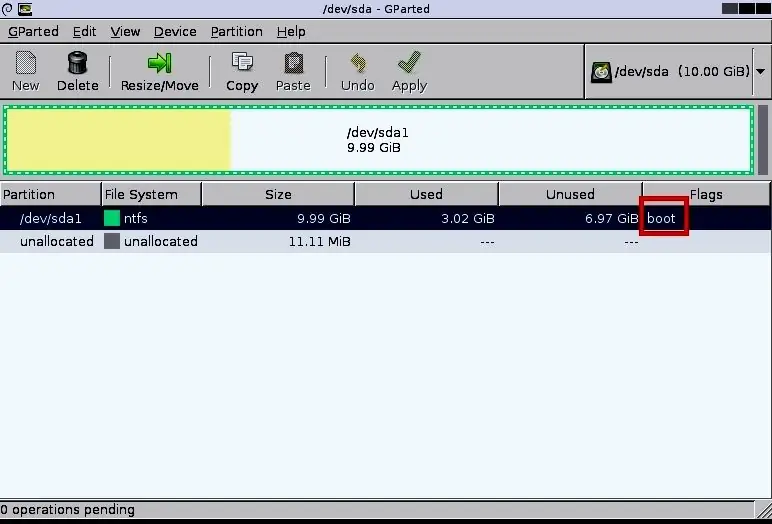
በጂፓሬትድ v0.23.0። ሙሉ በሙሉ ከቡት ዲስክ ወይም ዩኤስቢ ይሰራል ፣እንደ መደበኛ ፕሮግራም የተሟላ የተጠቃሚ በይነገጽ አለው። የክፋዩን መጠን ማስተካከል ቀላል ነው ምክንያቱም ከመከፋፈሉ በፊት እና በኋላ ትክክለኛውን የነጻ ቦታ መጠን መምረጥ ይችላሉ. ይህ መጠኑን መጨመር ወይም መቀነስ ለማየት የጽሑፍ ሳጥን ወይም ተንሸራታች አሞሌን ይጠቀማል። ክፋዩ በተለያዩ የፋይል ስርዓት ቅርጸቶች ሊቀረጽ ይችላል፣ አንዳንዶቹ EXT2/3/4፣ NTFS፣ FAT16/32 እና XFS ያካትታሉ።
በጂፓርቴድ ወደ ዲስኮች የሚደረጉ ለውጦች ወረፋ ይደረጉና በአንድ ጠቅታ ይተገበራሉ። ከስርዓተ ክወናው ውጭ ስለሆነ በመጠባበቅ ላይ ያሉ ለውጦች ዳግም ማስጀመር አያስፈልጋቸውም ይህም ማለት ሌሎች ስራዎችን በትይዩ ማሄድ ይችላሉ።
የፕሮግራሙ ትንሽ ምቾት ልክ እንደሌሎች የዲስክ ክፋይ ፕሮግራሞች ሁሉንም በአንድ ስክሪን ላይ ያሉ ክፍሎችን በተመሳሳይ ጊዜ አለመዘርዘሩ ነው። ተጠቃሚው በተቆልቋይ ሜኑ ውስጥ እያንዳንዱን ዲስክ ለየብቻ መክፈት አለበት። GParted 300MB ያህሌ ነው፣ይህም ከአብዛኞቹ ነፃ ፕሮግራሞች በጣም የሚበልጥ ነው፣ስለዚህ ለማውረድ ጊዜ ሊወስድ ይችላል።
Drive ማወቅ በፒሲ
ከዳመና ማከማቻ መጨመር ጋር ተያይዞ የዩኤስቢ ፍላሽ አንፃፊ አሁንም አስፈላጊ ነው፣በተለይ ዲቪዲዎች በጸጥታ ከተጠቃሚው ገበያ ስለሚጠፉ። ፍላሽ አንፃፊዎች ከዲስኮች የበለጠ የማከማቻ አቅም አላቸው፣ እንደ የመጫኛ ፋይሎች ያሉ መረጃዎችን በፍጥነት ይቅዱ እና በጣም ፈጣን መዳረሻ አላቸው። ባጭሩ የዊንዶውስ 10 መጠን ሶፍትዌርን ከዩኤስቢ መጫን ብዙ ነው።ከዲቪዲ በበለጠ ፍጥነት።
ነገር ግን አንዳንድ ጊዜ ዲስኩን ሲሰራ በ"Windows" "Explorer" ላይ ሳይታይ ሲቀር ፍላሽ አንፃፊው ወደ ክፍል ሊከፈል ይችላል ወይ የሚል ጥያቄ ይነሳል። በፋይል ኤክስፕሎረር ውስጥ የዩኤስቢ መሣሪያ ክፋይ በማይታይበት ጊዜ የዩኤስቢ ገመዱን ከሲስተሙ ጋር ማገናኘት እና የዲስክ አስተዳደርን መክፈት ያስፈልግዎታል ፣ ይህም ሁለት ክፍሎችን በአንድ ዩኤስቢ ስር ያደርገዋል። ምናልባት፣ ሁለተኛው ክፍል RAW ይሆናል። ይሆናል።
በቀኝ ጠቅ ማድረግ እና በአውድ ሜኑ ውስጥ ያለውን "ቅርጸት" ንጥሉን መምረጥ ያስፈልግዎታል። የፋይል ስርዓቱ NTFS መሆኑን ያረጋግጡ። ክፋይ ከተቀረጸ በኋላ እንደ RAW ቦታ አይታይም። ሂደቱን ለማጠናቀቅ አይጤውን ጠቅ ማድረግ፣ በአውድ ሜኑ ውስጥ የDrive Letter እና Path ቀይር የሚለውን ይምረጡ እና ድራይቭን በደብዳቤ ይሰይሙ።
የዩኤስቢ አንጻፊዎች እየበዙ ሲሄዱ ተጠቃሚዎች እንዴት ወደ ተለያዩ ክፍሎች እንደሚከፋፈሉ ማወቅ ጠቃሚ ነው። ይህ የፋይሎችን አደረጃጀት ቀላል ያደርገዋል, ከአንዱ ክፍልፋይ እንዲነሱ እና አስፈላጊዎቹን መሳሪያዎች በሌላኛው ላይ እንዲያስቀምጡ ያስችልዎታል. የተከፋፈለ ዲስክ ለመፍጠር የተረጋገጡ ፕሮግራሞች እና መገልገያዎች ያስፈልጉዎታል።






